【レビュー】カッコいいだけでなく、快適。モニター掛け式ライト ScreenBar
今回はBenQさんから出ているモニターマウント式デスクライト「ScreenBar(スクリーンバー)」をレビューをしていきます。
PCのディスプレイ・モニターの上に乗せる、引っ掛けて使用するタイプのデスクライトでスマートかつデスク全体を照らせる新感覚のパーソナルデスクライトです。
今回はBenQさんより製品をご提供いただきレビューしていきます。(YouTubeの方でお声掛けいただきました。当チャンネル「ましま」)
ちなみに、使い始めてから一年以上経過してからの使用感レビューとなるのでパッケージなど最新のものと少々異なる部分があるかもしれません。ご了承ください。
e-Reading Lampモニター掛け式ライト ScreenBar
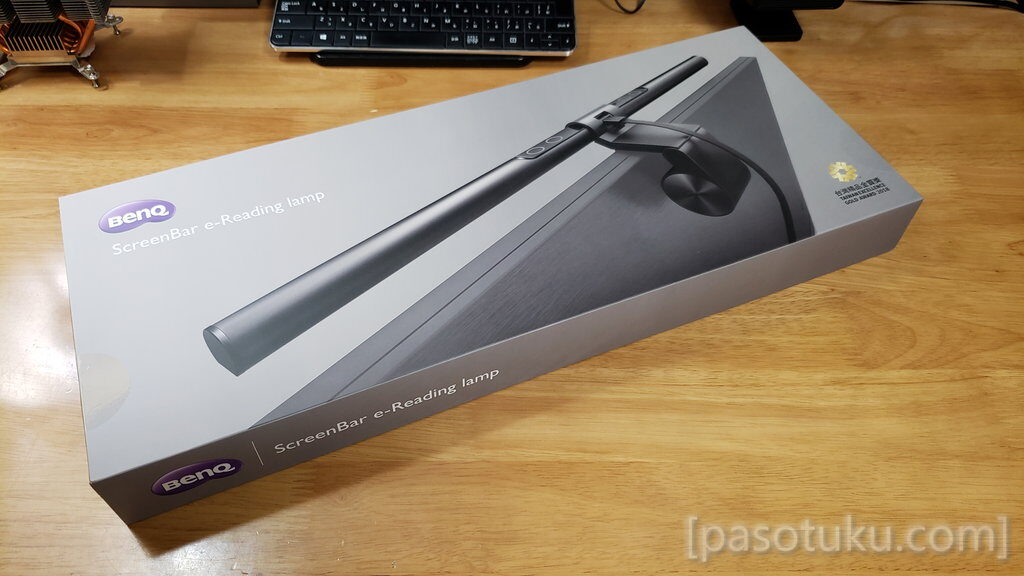
プロジェクターやPCモニターなどを製造販売している台湾のメーカー「BenQ」さんから発売されています。
「e-Reading Lamp(イー・リーディング・ランプ)」ということで、「PCモニターなどで読み物をする。つまりパソコンモニターを観ること」を重視して設計された製品となっています。
なのではじめに言っておきますが、机で本を読むといったことにはあまり向いていない点はご注意ください。(本や雑誌、新聞等を机に広げて読むのはOKですが、手前に持ち上げると、光が前から来ている関係上、本の縁が影になって来て読みやすくならないです。)
「主な仕様」と「内容物」
それではスクリーンバー本体の仕様と内容物についてご紹介していきます。
主なスペック
モデル:e-Reading Lamp WiT ScreenBar(AR17)
光源 デュアルカラー LED(白+電球色)
照度:900 ルクス
色温度:2,700K~6,500K、8段階調整
演色性:Ra>95
材料:アルミニウム合金、PC・ABS樹脂
寸法:約45cm ×9.0cm×9.2cm
重量:0.53kg
消費電力:5 W(最大)
電源入力:5V、1A USB(MicroUSB)
搭載可能モニター厚:1cm~3cm
調光可能なLEDデスクライトです。
調光は明るさ調整だけでなく色温度(色味)も変更可能です。かなり寒々とした青っぽい白から、オレンジに近いような暖かい電球色まで調節可能。
電源は5ボルトでUSBで供給します。スクリーンバー本体にはマイクロUSBポートがあります。また後ほど紹介しますがマイクロ USB to タイプA ケーブルが付属しているので一般的なUSB ACアダプター(スマホ充電器など)やパソコンのUSBポート※から給電できます。
※PCのUSBポートの場合電力不足になる恐れがあるため、PCのUSBポートであればUSB3.0またはPowerd USB(黄色いポート)への接続を推奨します。※実際にはMAX消費電力になることはほぼないので、明るさを下げて使う場合はどんなUSBポートでも殆ど動作しました。
ちなみに搭載可能モニターの厚みについてですが、メーカーの記載情報としては1センチから3センチまでとされています。
ですが実際のところ5mm程度の薄いモニターから4センチ近くある分厚いモニターまで搭載可能でした。
※これは私個人の試した範囲での話なので、同条件でも全ての環境下で保証するものではございません。参考程度によろしくお願いいたします。
本体パッケージです。
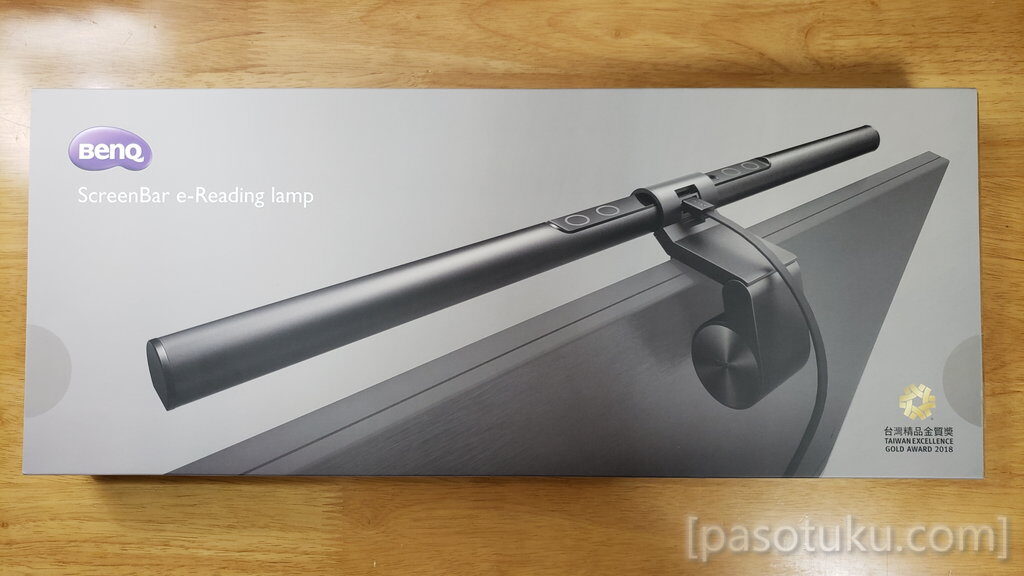
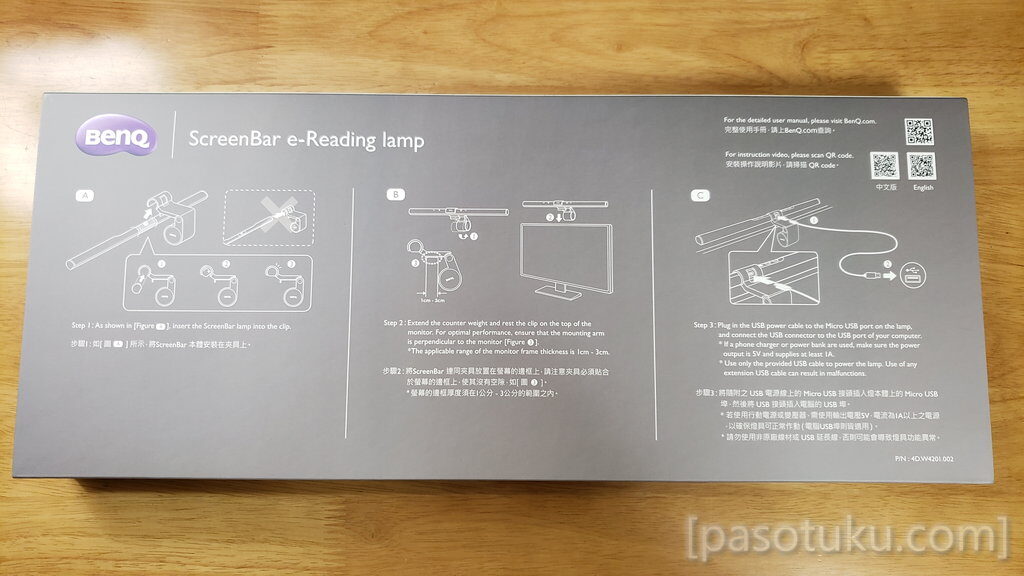
パッケージ裏には英語と中国語で簡単な説明が書かれています。日本語はないですがイラストがあるので、この後、設置作業をする際の参考にはなると思います。
開封し、内容物を確認していきます。

内容物はScreenBar本体、マウント用ステー、USBケーブル、 保証書、以上です。

パッケージ箱本体が簡易的な説明書となっており中身は極めてシンプルになっていますね。

USBケーブルは「MicroUSB To タイプA」です。ベンキューのロゴがいい感じ。ちなみに給電専用でデータ通信には対応していないケーブルでした。

モニターの上にマウントするステーです。ベンキューと書かれている部分が重りになっています。また、くの字になる部分がクランプの役割を果たし、挟み込む格好でモニターに固定できる仕組みになっています。モニターと接する部分にはゴムのような滑り止め・傷防止のパッドが付いています。
スクリーンバーの詳細です。
上面部分。

上面左から、明るさ調整ボタン、色温度調整ボタン、環境光センサー(白いの)、自動調光ボタン、電源ボタン、となっています。
なお、基本的に操作ボタンはタッチパネルのようなセンサータイプになっていました。※軽く触れるか触れないか程度で反応してくれる。

背面です。背面中央にはUSBポートがあります。給電用。

Made in Taiwan(メイドインタイワン)。台湾製ですね。

ライト部分です。電球色のLEDと白いLEDが交互に並んでいました。ちなみに本体素材はアルミで、ライト部分にはポリカーボネートと思われる透明なパネルがありました。内部のLEDはカバーされ触れないようになっています。
設置 至ってカンタンです。
それでは内容物などをご紹介したので実際に設置を行い使用してみます。
設置方法は本体パッケージの背面に記載があります。

ライトとマウント用ステーとの組み立てです。
まあ、組み立てというほどのことではありませんが、ライト中央の細い部分を斜めにして取り付け部分にはめ込むようで、図の通りやればOK。
唯一の注意点としては、こちらの図解されていますが、横からスライドして差し込むような取り付け方法は推奨されていないようでした。
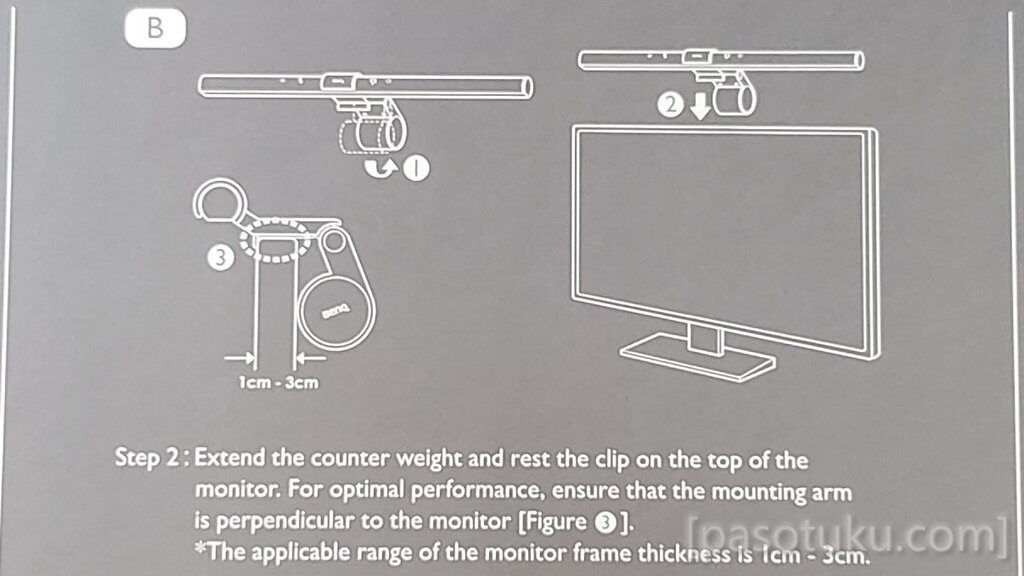
続いて、こちらも説明するまでもないですが、モニターの上に乗せます。上面など可能な限り接地面を増やすほうが良いみたいです。(※③の説明)最近は5ミリ程度のスリムなモニターも多く、そういった薄い、ペラペラなモデルでもなんの問題もなくマウント可能でした。


今回、電源は昔のiPhone付属の5Wアダプターを使用してみました。(5V 1A)

OK。(カッコいいなぁ~)
光らせると本体正面のランプが白色に点灯。(超薄暗いので気になりません。)
光り方について。
それでは光り方についてご紹介していきます。色温度の変更や明るさの調整などが可能なので。それぞれ光り方を変えて見ていきたいと思います。
照らせる範囲、反射について。

照らすことができる範囲について確認していきます。状態としては21.5インチのモニターの上に搭載しており、机の上から45cmの高さにライトがある状態です。
それで明るくなっている範囲ですが。大体、幅は1m、奥行き(手前に)70cm程度でした。
私の机の場合、幅が90cmで奥行きが60cmなので、中央奥にモニターを設置する場合、モニターより手前の部分であれば全て明るく照らしてくれました。
反射・映り込みについてはPCモニターに対する反射はほぼなく、ライトをつけたことにより画面内に映り込むことありませんでした。
ただ画面についたホコリなどは若干目立つようになるので、反射はしないまでも光が画面にかかっていることは分かりました。しかしこれもライトを設置する際の高さや角度によっても多少異なってくると思いますので一概には言えません。基本的には映り込みはないので画面に変に光が入って反射が心配という方は一応安心してご利用頂けると思いました。
それから机の照らせる範囲についての補足ですが、基本的には均一にむら無く机を照らしてくれる印象でした。
ただ机の表面の仕上げによっては反射するかもしれません。机の表面がピアノブラックやつるつるのホワイト、木製の光沢仕上げなどの場合、角度によっては机の方にライトが反射して見えることがあります。※机の奥行きが大きいほど、モニターの高さが高いほど机に反射した光が見える可能性があります。
明るさと色味について。
それでは明るさと色について色々変更をしながら見ていきたいと思います。
まずは明るさ最小の状態で色を変えて見て行きます。
最も白い状態(輝度最小)↓

ちょうど中間あたりの色設定(輝度最小)↓

最も温かい色にした状態(輝度最小)↓

続いて輝度を最大にした場合です。
最も白い状態(輝度最大)↓

ちょうど中間あたりの色設定(輝度最大)↓

最も温かい色にした状態(輝度最大)↓

いかがでしょうか。なかなか写真では伝えづらいのですが、ちょうど奥にあるディスプレ(ノングレア)の映り込みが参考になるかもしれません。
最大はかなり明るい印象です。最小にしても十分で、部屋を薄暗くして使用する場合は最小にしてちょうど良い印象でした。
色温度については、かなり青白い色からオレンジに近い色まで出せるので不満はないと思います。良いですね。
自動調光を試してみた。

本体正面のランプが緑色に点灯。(超薄暗いので気になりません。)
本体上部、右から2番目にあるボタンを押して自動調光設定を試してみました。結果としては若干黄色がかった白になりました。個人的にはもっと純白に近いくらいの昼白色が好きなのでこの機能は使わないかもしれません。
設定は保存されます。
明るさや色温度などの設定はライトを消しても保存され、次回つけた時には前回つけた状態と同じになります 。
電源を切るだけでなく、USBを引き抜いて電源供給を遮断した場合も設定は保持されます。点灯した状態で電源を遮断した場合は点灯状態で復帰します。
なお、自動調光設定をオンにしていた場合は電源をつけた時にもう一度周囲をセンシングし調節動作が行われます。
使った感想。良かった点。イマイチな点。
それではしばらく使ってわかった良かった点、イマイチな点など使用感をご紹介していきます。
スマートでカッコいい。

まずはモニターの上に乗せるということでサイン的にも新鮮でかっこいいです。また置いて使用するタイプではないので机の上を占有しません。そのためスマートでよかったです。
映像に影響は殆どない。
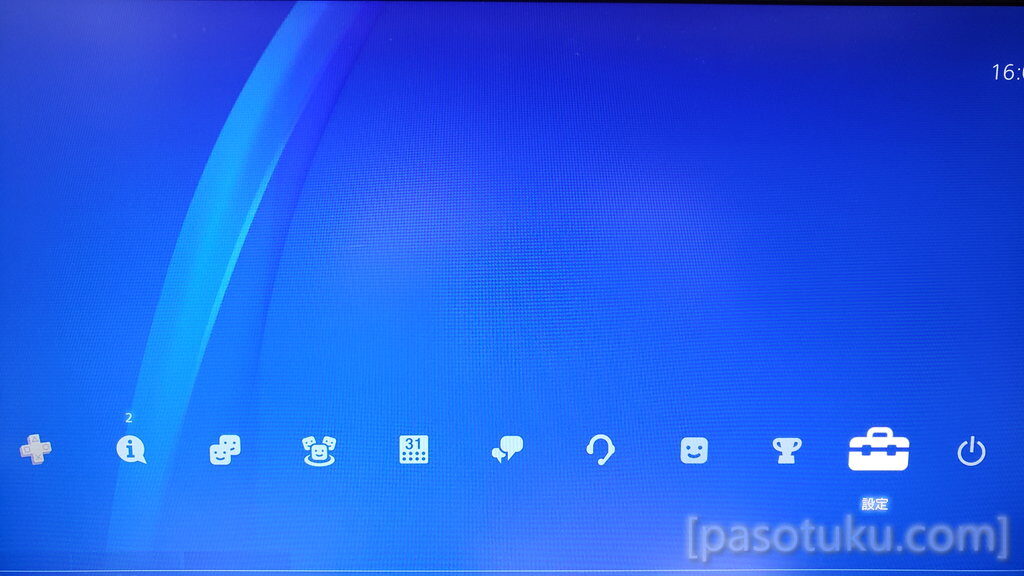
モニターの上に設置する都合上、モニターのすぐそばで発光するということになるわけで、どうしても映像に対する影響が気になりました。ですが実際の所、光が映り込んでしまうなど映像に対する悪影響はほとんど感じませんでした。
ただし先にもお伝えしましたがモニターの上に乗った埃が若干チラチラ目立つので、影響が一切ないというわけではないです。
また明るく照らしすぎると、机の上の物が白い場合は特にですが、それが画面に入ってしまうということはありました。
なので机が白かったり白いキーボードを使用していたりすると場合によっては画面に机の上の物が写り込んでしまうということはあるかもしれません。
※ライトを設置している高さや頭の位置関係でも変わってくるので場合によりけりです。モニターを机すれすれに設置して、画面を上から見下げる、覗き込むような位置関係では、場合によってはデスク上の白い物が画面に映り込むと思われます。
LED。長寿命で省エネ。
LEDなので長寿命で低消費電力です。このレビューは使用を開始してから一年以上経過してから行なっていますが、1年以上かなり長い時間つけっぱなしにして使用していましたが明るさは衰えずLEDの球切れなども発生しておりません。価格はそこそこしますが耐久性は問題なしで長く使えるのでコスパは良さげできした。
黒ガラスや高光沢デスクの場合は注意。
イマイチな点というわけではありませんが、先ほどお伝えした通りですが白い机や光沢のある机を使用している場合は机の上の物が画面に映り込んだりあるいは机に反射してランプが見えてしまったりする可能性があります。
もしかしたらウルトラワイド湾曲モニターには合わないかも?
あとは実際には試していないのでわからないですが、光の広がり方から想像するに、ウルトラワイドの湾曲モニターには合わないかもしれません。
ウルトラワイド+湾曲している場合は左右の下の端っこにライトの光がかかってしまうかもしれません。
まとめ 重宝しておりもう手放せません。お気に入りです。

正直モニターの上にLEDのライトバーを乗せるだけ・・・カッコいいけどそれだけカモ・・・などと想像していました。ですがそれはいい意味で裏切られました。すごく良かった。
モニターの上にマウントすることにより机の上がスッキリし、均一に机の上を照らしてくれるというところも相まってとても気に入りました。
デザインも良くモダンで、パソコンで作業をしている時やゲームをしているような時にもピッタリでした。(ゲーミングデスクライトだと思いました。)
電源ボタンの位置もライトの上にあって真っ暗な部屋でもライトを「PCモニターの上、中央より若干右側に電源ボタンがある」と感覚的に操作することができました。
なので私の使い方のように暗い部屋でゲームをしたり作業をする場合はライトを消したりつけたりすることが容易に可能で大変重宝しております。(以上の理由から手元にリモコン付きのPlus版ではなく今回レビューした無印版のほうがおすすめかも知れません。)
かなり気に入りました。
追記。2024年2月10日
長時間毎日のように点灯させて約3年使用しましたが故障なし。耐久性抜群でした。
それと、別モデル。ワイヤレスリモコン搭載の上位機種もレビューいたしました。↓
モニターライト「BenQ ScreenBar Halo」レビュー
https://pasotuku.com/benq-screenbar-halo-review/


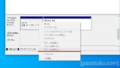

コメント